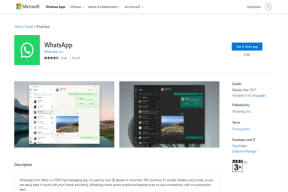6 tapaa löytää ja palauttaa kadonneet iPhone-muistiinpanot
Sekalaista / / April 03, 2023
Luo a. haluatko kirjoittaa tärkeitä muistiinpanoja muistiin Nopea huomautus myöhempää käyttöä varten tai tehdä tehtävälista, useimmat iPhone-käyttäjät luottavat vahvasti Apple Notes -sovellukseen. Mutta entä jos tietoturvaa varten luotu muistiinpano katoaa? Älä huoli, voimme auttaa sinua löytämään ja palauttamaan kadonneita iPhone-muistiinpanoja muutamalla yksinkertaisella vaiheella.

Mutta miksi iPhone-muistiinpanot katosivat? Ehkä etsit väärästä kansiosta tai väärästä tilistä tai ne on vahingossa poistettu tai järjestelmävirhe on aiheuttanut ongelman. Oli ongelma mikä tahansa, nämä ratkaisut auttavat sinua palauttamaan muistiinpanot iPhonessasi.
1. Tarkista äskettäin poistetut kansiot kadonneiden muistiinpanojen varalta iPhonessa
Aloitetaan olettamalla, että kadonnut muistiinpano poistetaan vahingossa. Hieno uutinen on, että Notes-sovellus säilyttää ne edelleen 30 päivän ajan poistopäivästä. Ja näin voit palauttaa poistetut muistiinpanot iPhonessa.
Vaihe 1: Avaa Notes-sovellus ja napauta < takaisin -kuvaketta, kunnes näet kansiot-luettelon.
Vaihe 2: Valitse tästä Äskettäin poistettu kansio.
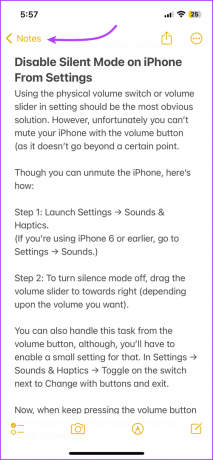
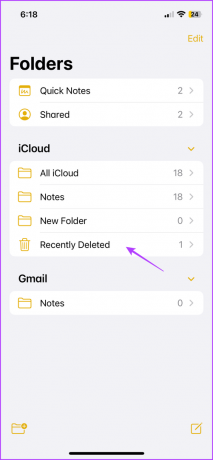
Vaihe 3: Etsi kadonnut muistiinpano.
Vaihe 4: Jos löydät, napauta Muokkaa oikeasta yläkulmasta.
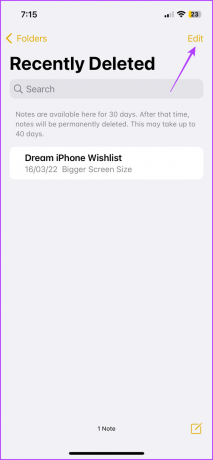
Vaihe 5: Valitse muistiinpano tai muistiinpanot, jotka haluat siirtää.
Vaihe 6: Napauta Siirrä ja valitse kansio.
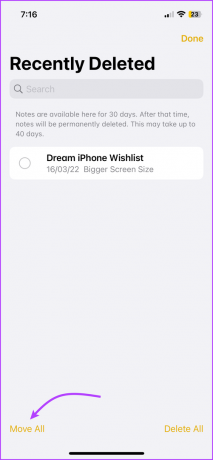
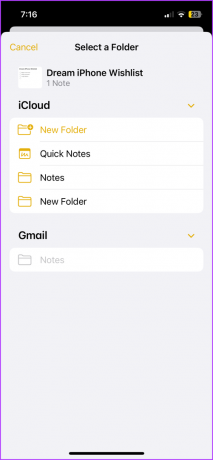
Erityisesti vaihe voi vaihdella, jos muistiinpanosi synkronoidaan kolmannen osapuolen tilin kanssa, kuten Gmail tai Dropbox. Tarkista siinä tapauksessa kyseisen tilin Bin-kansio Mail-sovelluksesta. Kun muistiinpano on löytynyt, kopioi ja liitä se uuteen muistiinpanoon Notes-sovelluksessa.
2. Käytä hakua löytääksesi puuttuvia muistiinpanoja iPhonessa
Jos et löytänyt muistiinpanoa Äskettäin poistetut -kansiosta, seuraava vaihe on etsiä puuttuvaa muistiinpanoa Notes-sovelluksesta.
Vaihe 1: Avaa Notes-sovellus iPhonessa.
Vaihe 2: Käytä < takaisin -kuvaketta nähdäksesi kansiot-luettelon.
Vaihe 3: Avaa hakupalkki vetämällä näyttöä alas.

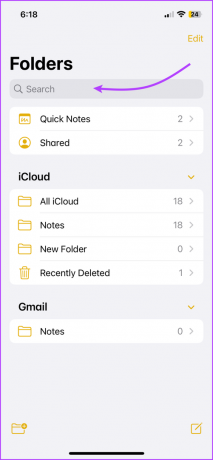
Vaihe 4: Etsi puuttuvaa muistiinpanoa hakupalkista (kirjoita muistiinpanon otsikko tai lause kadonneesta muistiinpanosta).
Kärki: Valitse luokat, kuten Jaetut muistiinpanot, Muistiinpanot tunnisteillajne. metsästyksen rajoittamiseksi.
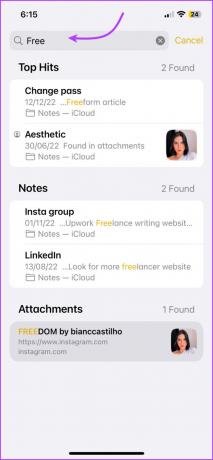
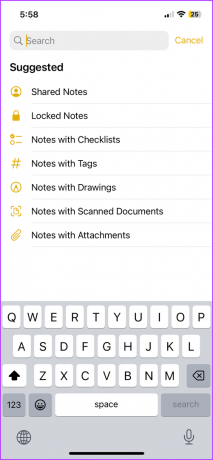
Vaihe 5: Jos löydät puuttuvan huomautuksen hakutuloksista, voit joko
- Avaa muistiinpano ja muokkaa jotain. Tämä tuo sen muistiinpanoluettelon alkuun.
- Paina nuottia pitkään → valitse Kiinnitä. Voit nyt tarkastella sitä kiinnitettynä sen kansion päälle.
- Paina nuottia pitkään → valitse Siirrä → siirrä muistiinpano haluamaasi tai uuteen kansioon.
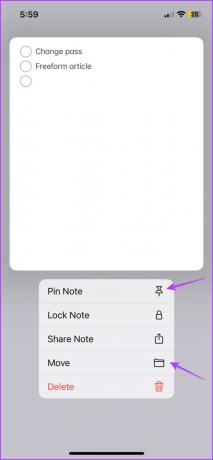
Huomautus: a lukittu muistiinpano, näet vain sen otsikon hakutuloksissa.
Kuten mainittiin, menetelmä auttaa sinua hakemaan kaikista muistiinpanoistasi. Jos kuitenkin järjestät muistiinpanoja kansioihin tai tileihin, valitse kansio/tili ja etsi puuttuva muistiinpano.
Selkeä etu tässä on, että sinulla on pienempi alue katettavana. Lisäksi voit ryhmitellä ja lajitella muistiinpanoja ohjaamisen helpottamiseksi.
Kuinka etsiä muistiinpanoja tietystä kansiosta tai ryhmästä
Vaihe 1: Valitse Notes-sovelluksessa kansio.
Vaihe 2: Napauta kolmen pisteen kuvaketta oikeassa yläkulmassa.
Vaihe 3: Valitse Ryhmittele päivämäärän mukaan tai Lajitteluperuste.

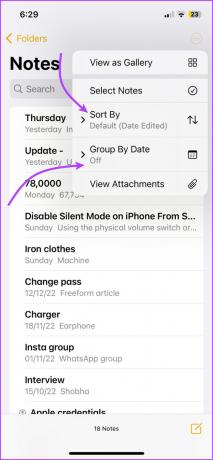
Kun olet järjestänyt ryhmiin ja lajiteltu mieltymystesi mukaan, voit etsiä puuttuvia muistiinpanoja odotetun päivämääräryhmän alta.

3. Tarkista Notes Sync -tilin asetukset
Jos käytät laitteellasi useita sähköpostitilejä, kadonnut muistiinpano on todennäköisesti linkitetty johonkin näistä tileistä. Tämä koskee myös aiemmin iPhonesta poistettua tiliä.
Nyt on tarkoitus varmistaa, että Notes-synkronointi on käytössä kaikilla olemassa olevilla tileillä. Lisää myös poistetut tilit palauttaaksesi puuttuvat muistiinpanot.
Vaihe 1: Käynnistä Asetukset-sovellus ja siirry kohtaan Mail/Notes.
Vaihe 2: Valitse Tilit.

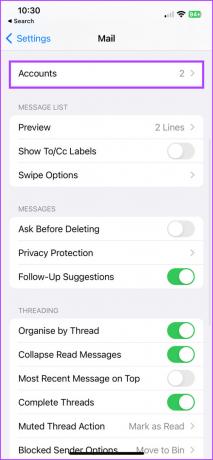
Vaihe 3: Napauta olemassa olevia tilejä ja varmista, että Notes-kytkin on kytketty päälle.
Vaihe 4: Seuraavaksi, jos tili puuttuu, napauta Lisää tili ja seuraa näytön ohjeita. Varmista vain, että Notes-synkronointi on käytössä tilillä.


Vaihe 5: Kun olet valmis, siirry Notes-sovellukseen → kansioluetteloon (napauta takaisin < tarvittaessa).
Vaihe 6: Valitse tili luettelosta ja etsi muistiinpano.
Voit myös yrittää etsiä muistiinpanoa uudelleen. Löydät sen todennäköisesti juuri synkronoitujen muistiinpanojen alta. Jos muistiinpanosi ovat silti kadonneet, kokeile seuraavaa vaihetta saadaksesi ne takaisin iPhoneen.
Kärki: Teit muistiinpanon Macille tai iPadille, mutta se ei näy iPhonessasi. Luultavasti, Notes-sovellus ei synkronoidu kunnolla, tarkista tämä artikkeli korjataksesi sen.
4. Tarkista iCloudista puuttuva huomautus
Vaikka se on hieman käyttövalmis ratkaisu, sitä kannattaa kokeilla. Ajatuksena tässä on väliaikaisesti katkaista iPhonen yhteys iCloudiin, mikä estää muistiinpanojen synkronoinnin.
Tämä puolestaan saattaa estää iPhonesta kadonneen muistiinpanon poistamisen tai katoamisen iCloudista tai muusta ei-aktiivisesta laitteesta.
Vaihe 1: Sammuta iPhonessasi Wi-Fi ja mobiilidata. Tämä estää iCloudin yhdistämisen ja estää siten synkronoinnin laitteiden välillä.
Vaihe 2: Avaa nyt iCloud-sivusto millä tahansa muulla laitteella ja kirjaudu sisään Apple ID: lläsi.
Vaihe 3: Valitse Muistiinpanot.

Vaihe 4: Tässä, etsi puuttuva muistiinpano. Voit vierittää, etsiä ja tarkistaa yksittäisiä kansioita (älä unohda Äskettäin poistetut-kansiota).
Vaihe 5: Jos löydät, kopioi muistiinpanon/muistiinpanojen sisältö uuteen.

Vaihe 6: Ota Wi-Fi ja mobiilidata käyttöön iPhonessa, jotta uusi muistiinpano synkronoidaan iPhonen kanssa.
Huomautus: Jos sinulla on ei-aktiivinen Apple-laite, se voi myös auttaa palauttamaan poistetun muistiinpanon. Kytke laite päälle → sammuta Wi-Fi tai mobiilidata → avaa Notes-sovellus → Etsi muistiinpanoja → luo uusi muistiinpano vanhan sisällöllä.
5. Päivitä iOS korjataksesi kaikki bugiin liittyvät ongelmat
Todennäköisyys, että kadonneen iPhone-muistiinpanosi takana on vika, on melko pieni. Emme kuitenkaan jätä kiveä kääntämättä saadaksemme muistiinpanosi takaisin. Tarkastetaan siis tämäkin listalta.
Vaihe 1: Käynnistä Asetukset → Yleiset.
Vaihe 2: Napauta Ohjelmistopäivitys.


Vaihe 3: Napauta Lataa ja asenna, jos päivitys on saatavilla.

6. Palauta vanha varmuuskopio puuttuvan muistiinpanon palauttamiseksi
Jos sinulla on iPhonen iCloud- tai Finder-/iTunes-varmuuskopio, jossa saattaa olla kadonnut muistiinpano, sen palauttaminen on paras tapa palauttaa se. Et kuitenkaan voi vain valita varmuuskopion muistiinpanoja ja palauttaa sitä.
Sinun on tyhjennettävä iPhone kokonaan ja palautettava se sitten vanhalla varmuuskopiolla. Erityisesti tämä vaihe poistaa uudet tiedot iPhonesta. Joten kokeile näitä vaiheita vain, jos se on erittäin tärkeää.
1. Luo varmuuskopio viimeaikaisista tiedoista iPhonessa
Vaihe 1: Käynnistä iPhonessa Asetukset-sovellus → napauta nimeäsi ylhäältä.
Vaihe 2: Napauta iCloud.
Vaihe 3: Valitse iCloud-varmuuskopio.
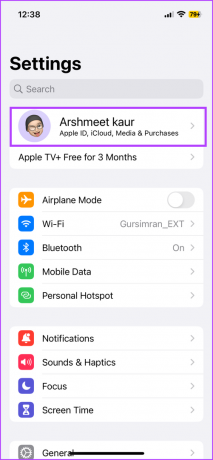
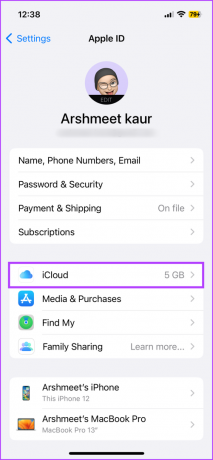
Vaihe 4: Ota käyttöön "Varmuuskopioi tämä iPhone" -kytkin.
Vaihe 5: Jos se on jo käytössä, napauta Varmuuskopioi nyt ottaaksesi päivitetyn varmuuskopion iPhonestasi.

2. Palauta iPhone
Vaihe 1: Siirry kohtaan Asetukset → Yleiset.
Vaihe 2: Vieritä alas ja valitse 'Siirrä tai nollaa iPhone'.
Vaihe 3: Valitse "Poista kaikki sisältö ja asetukset".
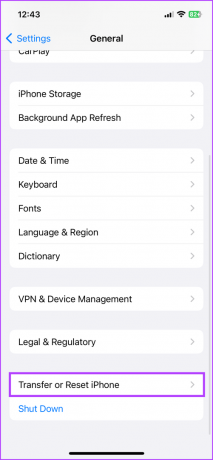
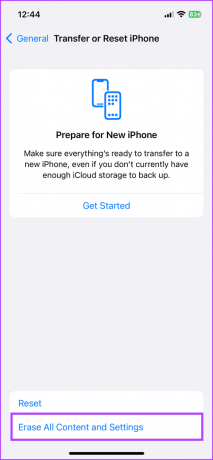
Vaihe 4: Napauta Jatka ja anna salasana pyydettäessä.
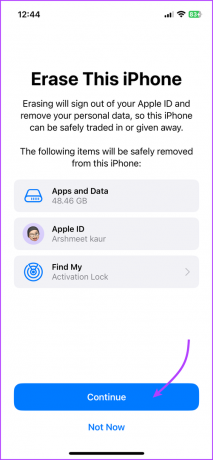
Anna nyt prosessin päättyä. Kun olet valmis, puhelin käynnistyy uudelleen asetusnäytössä.
3. Palauta iPhone varmuuskopiolla
Vaihe 1: Valitse asetusnäytössä Määritä manuaalisesti.

Vaihe 2: Seuraa näytön ohjeita, kunnes tulet Sovellukset ja tiedot -näyttöön.
Vaihe 3: Valitse jompikumpi seuraavista löytääksesi vanhan varmuuskopion,
- Palauta iCloud-varmuuskopiosta → Kirjaudu iCloudiin Apple ID: lläsi.
- Palauta Macista tai PC: stä → Liitä puhelin Maciin/PC: hen USB: n kautta.

Vaihe 4: Noudata sen mukaisesti näytön ohjeita ja valitse edellinen varmuuskopio, jonka haluat päivittää.
Vaihe 5: Odota, kun varmuuskopio palautetaan.
Kun olet valmis, etsi puuttuva muistiinpano ja siirrä se toiselle tilille, esimerkiksi Google Keep, Outlook jne. Toivottavasti löydät viimein kadonneet muistiinpanot.
Nyt, jos haluat palauttaa uusimman varmuuskopion iPhonessa, toista vaiheet osissa 2 ja 3 valitsemalla viimeisimmän varmuuskopion, jonka teimme osiossa 1.
Toistamme, että näiden menetelmien tulisi olla viimeinen tapaus, koska saatat menettää joitain muita tietoja edestakaisin. Vaikka kadonnut seteli on sen arvoinen, se on sinun puhelusi.
Usein kysytyt kysymykset kadonneista muistiinpanoista iPhonessa
Kyllä, mutta vain jos sinulla on vanha iPhone-varmuuskopio. Voit palauttaa vanhat muistiinpanot palauttamalla tämän varmuuskopion iPhonessa. Nykyiset iPhone-tietosi poistetaan kuitenkin iPhonesta.
Todennäköisesti iCloud- tai kolmannen osapuolen sähköpostitilin synkronointi poistettiin käytöstä päivityksen aikana. Siirry kohtaan Asetukset → Sähköposti → Tilit → valitse tili → ota Notes käyttöön.
Kyllä, vaikka tällaisissa skenaarioissa on myös tietomurron riski. Joten kokeile ensin yllä mainittuja ratkaisuja ja valitse kolmannen osapuolen sovellus vain, jos mikään muu ei toimi.
Palauta kadonneet muistiinpanot iPhonessa
Apple Notes -sovellus on erittäin luotettava muistiinpanosovellus, kunnes se ei ole sitä. Vaikka rehellisyyden nimissä, onnettomuuksia, bugeja, järjestelmävirheitä jne. voi tapahtua minkä tahansa alkuperäisen tai kolmannen osapuolen sovelluksen kanssa. Siksi on tärkeää varmuuskopioi iPhonesi säännöllisesti.
Toivomme, että artikkeli auttoi sinua palauttamaan kadonneita muistiinpanoja iPhonellasi. Joten mikä ratkaisu teki sinulle tempun? Jaa se kommenttiosiossa.